Добавить свою заметку вы можете на этой странице.
Простой способ посчитать ROI в Google Analytics
Мы в Venta reSearch Labпроповедуем подход к маркетингу, как способу сделать из денег еще больше денег.
Я полностью с таким подходом согласна. Кому нужна реклама, если затраты на нее не окупаются прибылью от заказов, которые она приводит?
Конечно, в это вопросе надо делать поправку на “ветер” (конкретный контакт с рекламой мог не привести к заказу/покупке, но вложил в голову потребителя наш бренд, благодаря чему он совершил покупку в будущем). Но благо интернет-маркетинг славится высокой измеримостью с малой погрешность. А делает это возможным наличие прекрасных систем аналитики.

Эффективная реклама с кешбэком 100%
Таргетированная реклама, которая работает на тебя!
Размещай ее в различных каналах, находи свою аудиторию и получай кешбэк 100% за запуск рекламы.
Подключи сервис от МегаФона, чтобы привлекать еще больше клиентов.
Так Google Analytics у меня давно не поворачивается язык назвать “системой статистики” или “системой веб-аналитики”. Этот инструмент уже давно вышел за рамки как статистики, так и веба.
Конечно, если у вас огромный интернет-магазин, вы уже давно настроили сквозную аналитику, интегрировали вашу CRM с Google Analytics и ежедневно получаете массу данных, анализ которых позволяет вам экономить сотни тысяч на выявлении менее эффективной рекламы.
Но что делать если у вас сайт услуг и небольшой рекламный бюджет, а расходы на внедрение и настройку этой интеграции покроются у вас в лучшем случае через 5 лет? Чек настройки такой интеграции начинается от 100 000 рублей.
В этой статье я расскажу как малой кровью настроить в Google Analytics отчет, который тем не менее позволит оценивать ROI ваших рекламных кампаний.
Итак, для настройки отчета вам потребуется пройти 4 шага:
- Импортировать расходы
- Получить данные о совершении целевых действий
- Добавить данные о доходах
- Сконструировать сам отчет
Начнем по порядку:
1. Импорт расходов
Импорт из CSV
Расходы можно импортировать вручную с помощью CSV файла. Подробная инструкция есть в справке GA, не буду ее пересказывать. Скажу только, что мне такой способ кажется крайне неудобным. Первый минус - трудоемкость. Вручную приходится вносить в файл много данных. Второй - опять трудоемкость. Вам придется загружать файл отдельно для каждого дня, чтобы расходы корректно распределились по дням.
Специальные сервисы
Мы используем Owox. Это не то, чтобы реклама (по крайней мере, если это она - то бесплатная), но нам не удалось найти аналога с таким же простым интерфейсом и не скажу исчерпывающей, но вполне достаточной функциональность. В автоматическом режиме он собирает данные о расходах из Директа, Маркета, Facebook и нескольких других источников. Остальное можно загрузить в ручном режиме.
Как это работает:
Owox загружает данные о сеансах (и их источниках) из вашего аккаунта GA и позволяет присвоить им значение “стоимости”, которая передается обратно в аккаунт GA в отчет “Анализ расходов”.
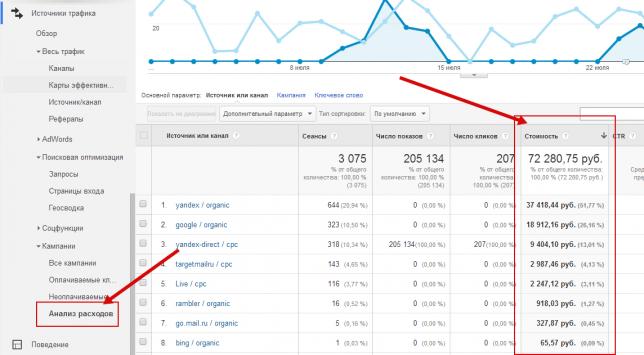 Автор: Герасименко Екатерина
Автор: Герасименко Екатерина
Справка по настройке доступна на сайте сервиса .
2. Данные о Целевых Действиях
Целевое действие на сайте - это всегда взаимодействие пользователя с вашей компаний.
Взаимодействия могут быть разных типов. Например:
- Посетитель — посетитель увидел информацию о бренде.
- Активный посетитель — посетитель, который просмотрел несколько страниц и посетил необходимую нам страницу.
- Коммуникация на сайте — единица общения. Посетитель сайта начинает общение, используя функционал сайта: форма обратной связи, чат, заявка и т.д.
- Коммуникация вне сайта — единица общения вне сайта. Телефонный звонок, как правило.
- Транзакция — совершение покупки через сайт.
Для каждого сайта ценные взаимодействия могут быть разными. Например, для мебельного сайта ценен посетитель, долго просматривающий страницу с описанием проезда к выставочному залу - скорее всего он приедет в салон. А для сайта ресторана - тот, который посмотрел более 10 фотографий интерьера (скорее всего он ему понравился).
Собрать информацию о действиях, совершенных непосредственно на сайте - нам поможет настройка Целей.
Немного сложнее с “офлайн”-действиями: отследить звонок. Здесь нам в помощь приходит инструмент Google Measurement Protocol. О том, как он работает мы уже писали (осторожно, много технической информации!). Но достаточно знать лишь принцип действия. А всю работу за вас могут выполнить специальные сервисы.
Например, мы работаем с сервисом Comagic (снова на правах “не рекламы”). Прямо из его интерфеса вы можете настроить передачу данных о звонках в ваш аккаунт Google Analytics:
 Автор: Герасименко Екатерина
Автор: Герасименко Екатерина3. Данные о доходах
Есть два способа загружать данные о доходах без участия CRM:
- Используя все тот же Google Measurument Protocol.
- Оперируя понятием Ценность. Этот способ менее трудоемкий, но при этом не менее точный.
В предыдущем пункте мы говорили про настройку целей. Для каждой цели необходимо определить ценность. Для этого необходимо построить воронку продаж бизнеса и сосчитать среднюю прибыль он 1 достигнутой цели с учетом среднего чека и показателя LTV. Получится примерно так:
 Автор: Герасименко Екатерина
Автор: Герасименко Екатерина
В приведенном примере ценность 1 заявки для бизнеса - 1900 рублей.
Далее это значение нужно указать в настройках цели:
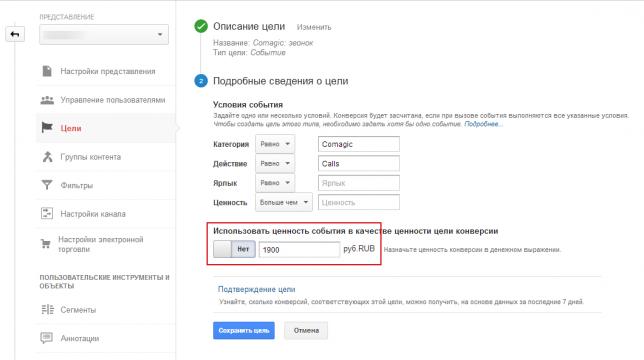 Автор: Герасименко Екатерина
Автор: Герасименко Екатерина
В итоге вы получите в интерфейсе отчета по целям значение ценности:
 Автор: Герасименко Екатерина
Автор: Герасименко Екатерина
Ну вот и все. Мы настроили всю интеграцию. Теперь осталось сконструировать отчет.
4. Построение отчета
Для этого нужно зайти в интерфейсе Google Analytics во вкладку “Настройка” и добавить новый отчет.
Важно правильно собрать набор показателей и параметров.
Из показателей выбираем и добавляем:
- Сеансы
- Число показов
- Число кликов
- Стоимость
- Достигнутые цели
- Коэффициент конверсии по целям
- Общая ценность
- Цена за конверсию
- Рентабельность инвестиций
Анализируемые параметры:
- Источник или канал
- Кампания
- Ключевое слово
 Автор: Герасименко Екатерина
Автор: Герасименко Екатерина
Итоговый отчет будет выглядеть так:
 Автор: Герасименко Екатерина
Автор: Герасименко Екатерина
На одном экране мы видим:
- Все статьи расходов на рекламу сайта - по каналам и источникам.
- Конверсию каждого канала в целевые действия
- Деньги, которые этот канал нам принес (в виде ценности)
- Сколько мы заплатили за 1 целевое действие в каждой кампании
- Вернулись ли инвестиции в тот или иной канал.
Напутствие
Просто попробуйте. Вам понравится)
Но не забывайте:
Ценность - не реальный доход. Поэтому не стоит буквально воспринимать абсолютные значения. В данном отчете важнее прежде всего их динамика и сравнение друг с другом.
Источник: http://www.promo-venta.ru